In de digitale wereld van vandaag zijn mobiele data essentieel. Ze houden je verbonden wanneer je geen Wi-Fi hebt, voor zaken als sociale media, e-mails en kaarten. Maar wat gebeurt er als je data stopt met werken? Dat kan frustrerend zijn, vooral als je er dagelijks op vertrouwt. Je bent niet de enige als je je hebt afgevraagd: “Waarom werkt mijn data niet?” Laten we kijken naar veelvoorkomende redenen voor dataproblemen en hoe je ze kunt oplossen om je weer online te krijgen.
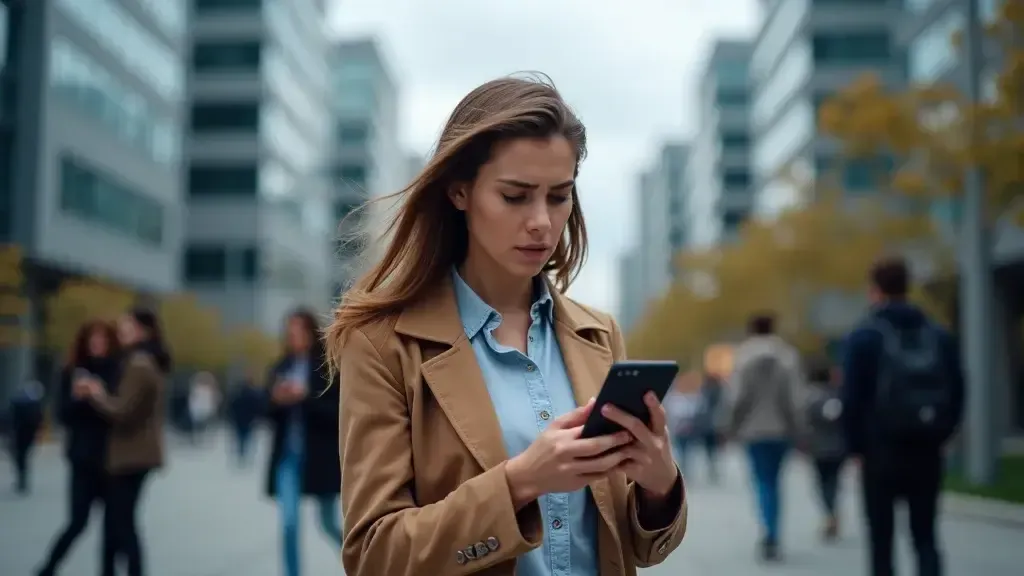
In dit artikel:
- Belang van een Betrouwbare Mobiele Dataverbinding
- Basisstappen voor Probleemoplossing
- Netwerkinstellingen en Configuraties
- Providerspecifieke Oplossingen
- Software-updates en Onderhoud
- Geavanceerde Technieken voor Probleemoplossing
- Speciale Overwegingen voor Verschillende Apparaten
- Aanvullende Bronnen
Waarom is een Betrouwbare Mobiele Dataverbinding Belangrijk?
Het hebben van betrouwbare mobiele data is essentieel in de wereld van vandaag. Het helpt ons dagelijkse taken te beheren en in contact te blijven met dierbaren. Wanneer data uitvalt, kan dit frustrerend zijn en onze routines verstoren. Daarom is het belangrijk om eventuele problemen snel op te lossen, aangezien verbonden blijven een cruciaal onderdeel is geworden van het moderne leven.
Wat Zijn de Meest Voorkomende Problemen met Mobiele Data?
Problemen met mobiele data kunnen verschillende oorzaken hebben. Soms is het slechts een netwerkfout, en vaak kan het te wijten zijn aan verkeerde instellingen of zelfs hardwareproblemen. Hier zijn enkele veelvoorkomende redenen waarom je mobiele data mogelijk niet meer werkt:
- Zwak of geen signaal in je omgeving
- Verkeerde APN (Access Point Name)-instellingen
- Providergerelateerde problemen
- Verouderde software
- Datalimieten of beperkingen van je mobiele abonnement
Basisstappen voor Probleemoplossing
Voordat je complexe oplossingen probeert, zijn er enkele eenvoudige oplossingen die kunnen helpen. Dit is wat je kunt proberen:
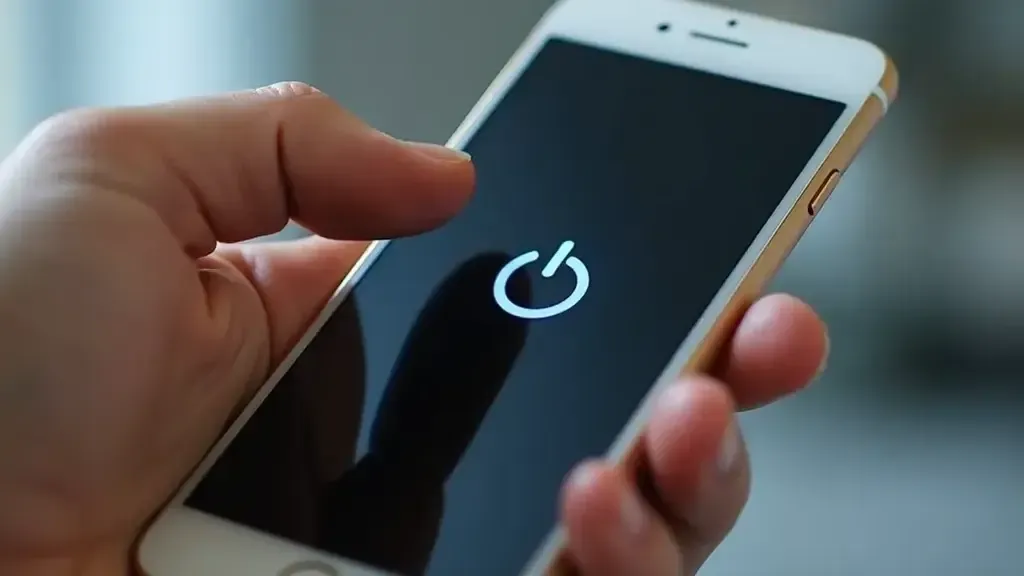
Start je Apparaat Opnieuw Op
Soms is een herstart voldoende. Je apparaat uit- en weer aanzetten kan soms kleine softwarefouten met betrekking tot je data verhelpen. Controleer na het opnieuw opstarten of je data weer werkt.
Schakel de Vliegtuigmodus In en Uit
Andere snelle oplossingen zijn onder meer het in- en uitschakelen van de vliegtuigmodus. Deze actie vernieuwt je verbinding met het mobiele netwerk en lost meestal kleine netwerkproblemen op.
Controleer de ‘Niet Storen’-instellingen
Andere instellingen, zoals “Niet Storen”, kunnen je dataverbinding verstoren als ze zijn ingeschakeld. Zorg er daarom voor dat dergelijke instellingen zijn uitgeschakeld om onnodige verbindingsproblemen te voorkomen.
Netwerkinstellingen en Configuraties
Als eenvoudige probleemoplossing niet werkt, is het tijd om je netwerkinstellingen te controleren. Verkeerde instellingen kunnen er bijvoorbeeld voor zorgen dat je data niet werkt zoals het hoort.

Controleer Instellingen voor Mobiele Data en APN
Je APN-instellingen zorgen ervoor dat je telefoon kan communiceren met het datanetwerk van je provider. Als de APN-instellingen onjuist zijn ingevoerd, werkt je data niet. Zorg er dus voor dat je de juiste APN-instellingen hebt – deze zijn meestal te vinden op de ondersteuningspagina van je provider. Als je hulp nodig hebt, bekijk dan onze APN-handleiding voor iPhones, die je stap voor stap uitlegt hoe je ze kunt controleren en bijwerken.
Hoe Netwerkinstellingen te Herstellen
Het eenvoudigweg herstellen van de netwerkinstellingen lost veel verbindingsproblemen op. Het reset je Wi-Fi-, Bluetooth- en mobiele data-instellingen. Dit verhelpt vaak dataproblemen die door problemen worden veroorzaakt. Houd er wel rekening mee dat opgeslagen Wi-Fi-netwerken worden verwijderd, dus je moet ze daarna opnieuw verbinden.
Providerinstellingen Bijwerken
Soms brengt je provider updates uit om de netwerkprestaties te verbeteren. Houd daarom je providerinstellingen up-to-date door te controleren op updates onder de algemene instellingen van je telefoon.
Providerspecifieke Oplossingen
Als je dataproblemen niet zijn opgelost, kan het echt een probleem zijn bij de provider en niet noodzakelijkerwijs bij je apparaat.

Contact Opnemen met je Mobiele Provider
Als je er niet in slaagt de problemen zelf op te lossen, is het veel beter om je provider om hulp te vragen. Zij kunnen controleren op netwerkproblemen op jouw locatie. Bovendien kunnen ze zien of accountlimieten je dataverbinding blokkeren.
Controleren op Netwerkstoringen
Soms heeft je provider mogelijk inderdaad een serviceonderbreking in jouw omgeving, waardoor de dataservice niet werkt. De meeste providers bieden een website of app waarmee je kunt controleren of er een serviceonderbreking is in jouw omgeving.
Zorg Ervoor dat je Account Actief is en Geen Achterstanden Heeft
De mobiele data kan stoppen met werken als je betalingsachterstanden hebt of als je de datalimiet volgens je mobiele abonnement hebt bereikt. Zorg er daarom voor dat je account in orde is en dat je datalimiet niet is opgebruikt.
Software-updates en Onderhoud
Het is belangrijk om de software van je telefoon up-to-date te houden, omdat dit helpt bij het behouden van een sterke mobiele dataverbinding.

Houd je Besturingssysteem Up-to-date
Verouderde software kan een breed scala aan problemen veroorzaken, van problemen met mobiele data tot al het andere. Controleer daarom altijd op updates van het besturingssysteem om ervoor te zorgen dat alles soepel werkt op het apparaat.
Problematische Apps Bijwerken en Opnieuw Installeren
Soms ligt het probleem bij een app en niet volledig bij je dataverbinding. In dat geval kun je proberen de apps bij te werken naar hun meest recente versies. Als dit niet helpt, overweeg dan om apps die mogelijk problemen veroorzaken te verwijderen en opnieuw te installeren.
Geavanceerde Technieken voor Probleemoplossing
Als basis- en tussenliggende stappen voor probleemoplossing het probleem niet hebben opgelost, moet je mogelijk geavanceerde oplossingen proberen.
Fabrieksreset: Wanneer en Hoe Uit te Voeren
Een volledige reset lost veel anderszins onopgeloste problemen op. De meeste gebruikers zien dit echter als een laatste redmiddel. Een reset zet je telefoon terug naar de fabrieksinstellingen en verwijdert je gegevens, evenals toegevoegde apps. Zorg er daarom voor dat je eerst een back-up van je gegevens maakt voordat je met deze stap doorgaat. Dus misschien wil je de gedetailleerde stappen weten als je apparaat iOS of Android is.
Mogelijke Hardwareproblemen Aanpakken
Als je alles hebt geprobeerd en je mobiele data nog steeds niet werkt, ligt het probleem mogelijk bij de hardware van je apparaat. In dergelijke gevallen moet je mogelijk een reparatiecentrum bezoeken of contact opnemen met de fabrikant.
Speciale Overwegingen voor Verschillende Apparaten

Problemen met mobiele data variëren afhankelijk van het apparaat. Laten we enkele tips voor probleemoplossing voor specifieke apparaten doornemen:
Probleemoplossing voor Mobiele Data op iPhones
Voor iPhone-gebruikers: onthoud dat je in de instellingen moet controleren of voor de specifieke apps mobiele data is ingeschakeld. Soms worden deze instellingen bij iOS-updates binnen de apps uitgeschakeld.
Probleemoplossing voor Mobiele Data op Android-apparaten
Controleer je databesparing op Android-apparaten. Databesparingsmodi kunnen soms data die op de achtergrond draait blokkeren, wat de reden kan zijn waarom sommige apps niet werken.
Aanvullende Bronnen
Voor meer informatie over het oplossen van problemen met mobiele data, bekijk deze links:
Links naar Officiële Ondersteuningspagina’s: Hier hebben de meeste providers en telefoonfabrikanten gedetailleerde handleidingen voor het oplossen van problemen.
Genoemde tools en apps voor het oplossen van netwerkproblemen: Gebruik snelheidstesttools en websites om te bepalen of het probleem bij je netwerksnelheid ligt in plaats van bij je mobiele data.
